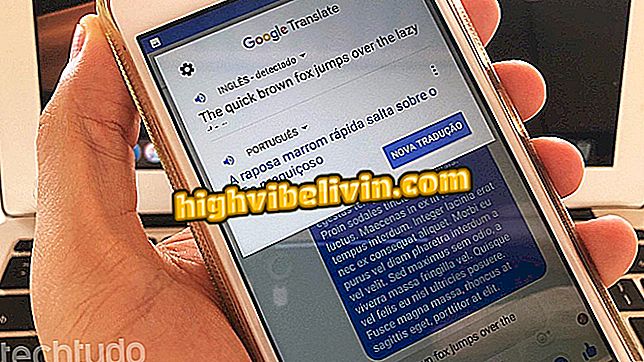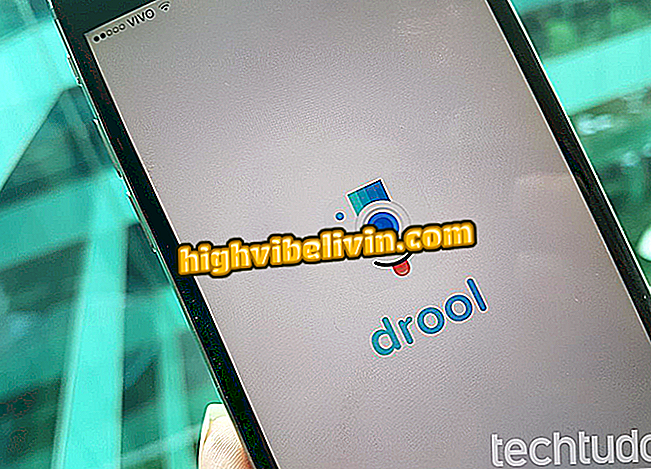Bagaimana untuk membuat tema Firefox anda sendiri dengan Pixlr
Mozilla Firefox membolehkan pengguna menggunakan tema tersuai untuk membuat keseronokan navigasi. Pengubahsuaian boleh dibuat kepada pengepala dan pengaki pelayar, meninggalkan versi kelabu versi lalai. Untuk ini anda perlu mengedit imej dalam perkadaran yang tepat agar sesuai dengan penyemak imbas.
Pixlr dalam talian adalah program penyuntingan yang boleh membantu tugas ini. Perisian ini tersedia dalam bahasa Portugis dan membolehkan anda menyimpan hasil foto pada PC, tanpa tanda air dan berkualiti tinggi. Langkah demi langkah mudah dimengerti dan penerapan tema dalam penyemak imbas dilakukan dengan bantuan plugin Personas Plus, yang mempunyai muat turun percuma. Inilah cara untuk menjadikan Firefox melihat cara anda.
Cara membuat Firefox bertanya di mana untuk menyimpan muat turun

Lihat bagaimana untuk membuat tema untuk Firefox menggunakan Pixlr
Cara membuat tema dalam Pixlr
Langkah 1. Akses Pixlr Online Editor (pixlr.com/editor) pada komputer, yang berfungsi sebagai App Web, tanpa muat turun. Pilih "Buka imej dari komputer anda". Cari foto yang ingin anda edit untuk memohon kepada Firefox dan sahkan "Terbuka." Adalah disyorkan untuk menggunakan foto resolusi tinggi, lebih daripada 3000px lebar;

Buka imej komputer dalam Pixlr
Langkah 2. Apabila foto dibuka di Pixlr, pilih alat "Potong" di bar alat di sebelah kiri. Klik menu "Sekatan" dan pilih "saiz output" di kiri atas. Akhirnya, tambahkan perkadaran lebar dan ketinggian (px) bergantung pada jenis tema yang ingin anda buat:
- Untuk membuat header Firefox (atas): ketinggian x 200px lebar 3000px
- Untuk membuat footer Firefox (base): ketinggian 3000px x 100px

Pilih tanaman imej dalam perkadaran tema Firefox
Langkah 3. Klik dan seret dengan alat tanaman pada imej dan perhatikan bahawa perkadaran akan ditandakan untuk tidak memutarbelitkan. Dalam contoh ini kita akan melakukan pengepala, tetapi langkah-langkahnya adalah sama untuk footer. Semak saiz akhir dalam tetingkap "Pelayar", di bahagian atas kanan, untuk memastikan bahawa nisbah adalah sama seperti yang dinyatakan di atas oleh Firefox. Tekan "Enter" pada papan kekunci untuk memohon potong;

Memohon pemotongan imej dalam perkadaran yang ditunjukkan
Langkah 4. Sekarang simpan imej pada PC. Untuk melakukan ini, pilih "Fail" dan klik "Simpan". Klik pada "My Computer, " pilih format imej (JPEG atau PNG) dan ketahui saiz penuh foto yang dipaparkan di bahagian bawah skrin, untuk menyimpan 300 KB atau kurang. Sekiranya terlalu besar, kurangkannya di bar "Kualiti". Sahkan "Ok" dan simpan ke PC.

Simpan imej tema pada komputer oleh Pixlr
Terapkan tema dalam Firefox
Langkah 1. Dari Firefox, pergi ke laman web Add-ons Online (addons.mozilla.org/en/firefox). Cari plugin "Personas Plus" dan sahkan "Tambah ke Firefox";

Tambahkan Firefox pelanjutan Persona Plus
Langkah 2. Apabila memulakan semula penyemak imbas, plugin tersebut akan menggunakan antara muka sendiri tetapi anda boleh menyesuaikan dengan imej anda. Untuk melakukan ini, klik butang Pintasan Personas Plus di bahagian atas sebelah kanan, klik pada "Persona Persona" dan sahkan "Edit";

Mula menyesuaikan tema Firefox dengan plugin Personas Plus
Langkah 3. Nama plugin tersebut menandakan tajuk atas sebagai "Toolbar" dan "Status Bar" footer. Pilih "Cari" dan cari imej yang dibuat dalam Pixlr pada komputer anda, mengesahkan dalam "Terbuka". Anda juga boleh menukar teks dan warna bar tajuk jika anda lebih suka. Memohon kepada "Ok";

Tambahkan imej yang anda buat dari tema anda di Personas Plus dan terapkan OK
Langkah 4. Tema anda akan digunakan di Mozilla Firefox dan anda boleh menyesuaikan seberapa banyak kali yang anda suka.

Tema tersuai akan digunakan di Mozilla Firefox
Apakah ralat 324 di Firefox dan Google Chrome? Petua pertukaran dalam Forum.